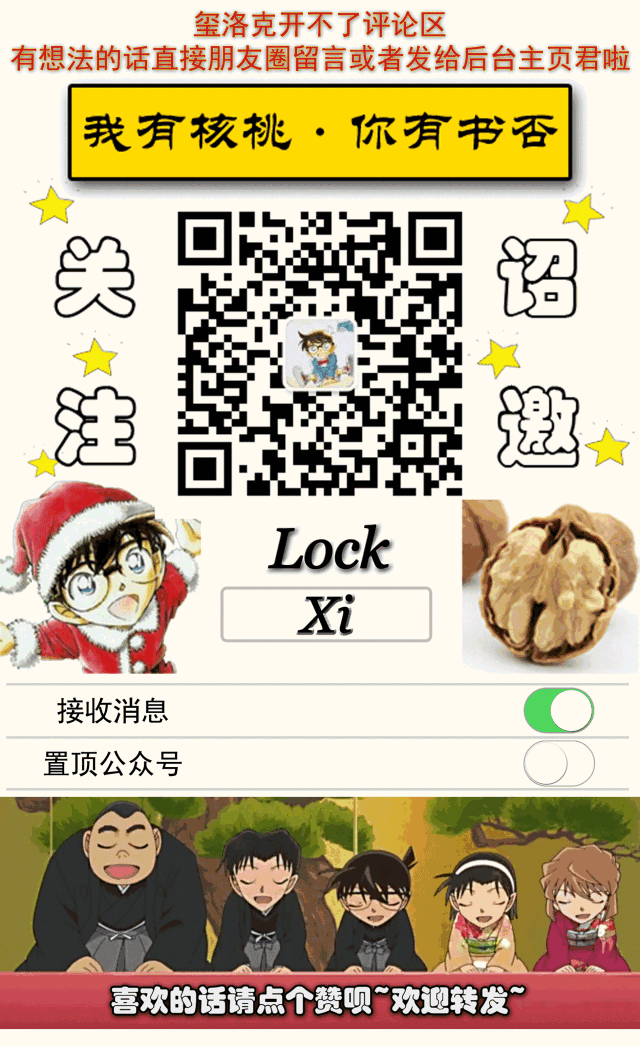初始化Git库
# 在当前目录新建一个Git代码库
$ git init
# 新建一个目录,将其初始化为Git代码库
$ git init [project-name]
Git配置
Git的设置文件为.gitconfig,它可以在用户主目录下(全局配置),也可以在项目目录下(项目配置)。
# 显示当前的Git配置
$ git config --list
# 编辑Git配置文件
$ git config -e [--global]
# 设置提交代码时的用户信息
$ git config [--global] user.name "[name]"
$ git config [--global] user.email "[email address]"
git clone 远程分支克隆
$ git clone (-o <自定义远程主机名称>) <版本库的网址> (<本地目录名>)
# 比如:
$ git clone https://github.com/molakirlee/molakirlee.github.io
HTTP(s)以外的其他协议:
$ git clone http[s]://example.com/path/to/repo.git/
$ git clone ssh://example.com/path/to/repo.git/
$ git clone [user@]example.com:path/to/repo.git/(SSH协议的另一种写法, e.g. git@github.com:molakirlee/molakirlee.github.io)
$ git clone git://example.com/path/to/repo.git/
$ git clone /opt/git/project.git
$ git clone file:///opt/git/project.git
$ git clone ftp[s]://example.com/path/to/repo.git/
$ git clone rsync://example.com/path/to/repo.git/
git remote 远程端管理
# 查看远程主机/远程主机网址:
$ git remote
$ git remote -v
# 查看远程主机详细信息:
$ git remote show <主机名>
# 添加远程主机:
$ git remote add <主机名> <网址>
# 删除远程主机:
$ git remote rm <主机名>
# 重命名远程主机:
$ git remote rename <原主机名> <新主机名>
# git手动建立<当前分支>与<远程分支>的追踪关系:
git branch --set-upstream-to origin/next
如:系统重装后,想让原来的文件夹与仓库挂钩,可如下操作
git remote add master https://github.com/molakirlee/molakirlee.github.io
remove -v
git pull
git config --global user.email "molakirlee@sina.com"
然后git push时添加token.
git fetch 远程分支取回
因为fetch取回的代码对本地的开发代码没有影响,所以git fetch命令通常用来查看其他人的进程。在本地主机上读取远程分支的形式为”远程主机名/分支名”,如origin主机的master就要用origin/master读取。
# 将远程主机更新取回本地(不指定分支的话默认全部取回):
$ git fetch <远程主机名> <分支名>
注:
1. 用fetch取回后并不改变本地开发代码,如果想编辑的话用merge命令合并取回的远端分支到本地分支(即便是已关联的分支),如:“$ git merge origin/master”。
2. 因为每次都fetch+merge的话比较繁琐,所以可用pull命令。
分支管理
# 查看分支(-r查看远程分支,-a查看全部分支):
$ git branch -r/a
# 在某分支基础上新建分支,并切换到该分支:
$ git checkout -b <新分支名称> <旧分支名称>
# 新建一个分支,指向指定commit
$ git branch [branch] [commit]
# 新建一个分支,指向某个tag
$ git checkout -b [branch] [tag]
# 新建一个分支,与指定的远程分支建立追踪关系
$ git branch --track [branch] [remote-branch]
# 重命名本地分支:
$ git branch -m <旧分支名> <新分支名>
# 删除分支
$ git branch -d [branch-name]
# 删除远程分支
$ git push origin --delete [branch-name]
$ git branch -dr [remote/branch]
git merge 合并分支
# 合并指定分支到当前分支
$ git merge <指定分支(即源分支)>
# 比如想合并远端的`origin/master`到当前分支:
$ git merge origin/master
git pull 取回远程分支
$ git pull <远程主机名> <远程分支名>:<本地分支名>
# 注:
# 1.若是将<远程分支>和“当前分支”合并,则可省略冒号后面的<本地分支名>。
# 2.若“当前分支”与<远程分支>存在追踪关系,则可省略<远程分支名>。
# 3.如果“当前分支”只有一个追踪分支,<连远程主机名>都可以省略。
git push 本地分支推送到远端
$ git push <远程主机名> <本地分支名>:<远程分支名>
# 注:
# 1.如果<远程分支>不存在,则会被新建。
# 2.如果省略<远程分支名>,则表示将本地分支推送与之存在”追踪关系”的远程分支(通常两者同名)。
# 3.如果省略<本地分支名>,则表示删除指定的远程分支,因为这等同于推送一个空的本地分支到远程分支。
# 4.如果“当前分支”与<远程分支>之间存在追踪关系,则<本地分支>和<远程分支>都可以省略。
# 5.如果当前分支只有一个追踪分支,那么<远程主机名>都可以省略。
commit id(版本号)查询
$ git log
# 注:
# 如果嫌输出信息太多,看得眼花缭乱的,可以试试加上`--pretty=oneline`参数。
$ git log --pretty=oneline
# 注:
# 如果想查询很久之前的版本号(此前关闭的命令行窗口里提交过的版本)
$ git reflog
版本号没必要写全,前几位就可以了,Git会自动去找。当然也不能只写前一两位,因为Git可能会找到多个版本号,就无法确定是哪一个了。
内容比较
# 显示暂存区和工作区的差异
$ git diff
# 显示暂存区和上一个commit的差异
$ git diff --cached [file]
# 显示工作区与当前分支最新commit之间的差异
$ git diff HEAD
git reset (三步)退回
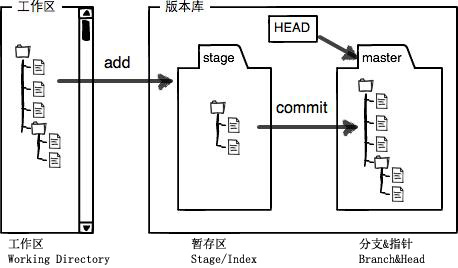
$ git reset --hard/mixed/soft <HEAD>
# 注:
# --soft: 改变HEAD指向;
# --mixed(默认参数): 将“暂存区”更新为“HEAD所指向内容”;
# --hard: 将“工作区”更新为“HEAD所指向内容”。
注意:的是带文件参数的git reset没有- -hard, - -soft这两个参数。只有- -mixed参数。HEAD不会动,将那个commit的snapshot里的那个文件放到Index区域中。
git checkout (两步)退回
# 用“暂存区”全部/部分文件替换“工作区”全部/部分文件:
$ git checkout --<file>
# 用 “HEAD指向的master分支”中的全部/部分文件替换“暂存区和工作区”中的文件。
$ git checkout HEAD <file>
git tag 标签
查看标签
# 打印所有标签:
$ git tag
# 打印符合检索条件的标签:
$ git tag -l 1.*.*
# 查看对应标签状态
$ git checkout 1.0.0
创建标签(本地)
# 新建一个tag在当前commit
$ git tag [tag]
# 创建轻量标签:
$ git tag 1.0.0-light
# 创建带备注标签(推荐):
$ git tag -a 1.0.0 -m "这是备注信息"
# 针对特定commit版本SHA创建标签:
$ git tag -a 1.0.0 0c3b62d -m "这是备注信息"
删除标签(本地)
$ git tag -d 1.0.0
将本地标签发布到远程仓库
# 发送所有标签:
$ git push origin --tags
# 发送指定版本标签:
$ git push origin 1.0.0
删除远程仓库对应标签
# Git版本 > V1.7.0:
$ git push origin --delete 1.0.0
删除
# 删除工作区文件,并且将这次删除放入暂存区
$ git rm [file1] [file2] ...
# 停止追踪指定文件,但该文件会保留在工作区
$ git rm --cached [file]
# 改名文件,并且将这个改名放入暂存区
$ git mv [file-original] [file-renamed]
# 删除 untracked files
git clean -f
# 连 untracked 的目录也一起删掉
git clean -fd
# 连 gitignore 的untrack 文件/目录也一起删掉 (慎用,一般这个是用来删掉编译出来的 .o之类的文件用的)
git clean -xfd
# 在用上述 git clean 前,墙裂建议加上 -n 参数来先看看会删掉哪些文件,防止重要文件被误删
git clean -nxfd
git clean -nf
git clean -nfd
参考资料
常见问题
linux系统安装完新版本的git后用–version查看仍为旧版本
这是因为没有添加环境变量路径或新添加的路径在原来的$PATH后面,环境变量应为:export PATH=/usr/local/git/bin:$PATH
此外,还需添加pull等命令的路径,故完整环境变量为:
export PATH=/THFS/home/q-nwu-jmm/Desktop/INSTALL_Xilock/git/installed/bin:$PATH
export GIT_EXEC_PATH=/THFS/home/q-nwu-jmm/Desktop/INSTALL_Xilock/git/installed/lib/git-core
参考资料:Updated Git but still showing old version
手机版“神探玺洛克”请扫码